PS制作黄金点状效果艺术字教程(3)
- 2021-05-07 20:24
- 来源/作者:优设/程远
- 己被围观 次
复制图层,单击【编辑】变换水平翻转 选择移动工具,调整好右边图案的位置,直到底部叠加为止,如图: 使用橡皮擦工具,擦掉多出的部分。 重复这个
复制图层,单击【编辑】——变换——水平翻转
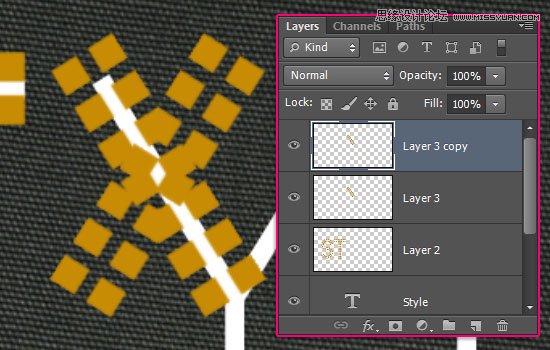
选择移动工具,调整好右边图案的位置,直到底部叠加为止,如图:
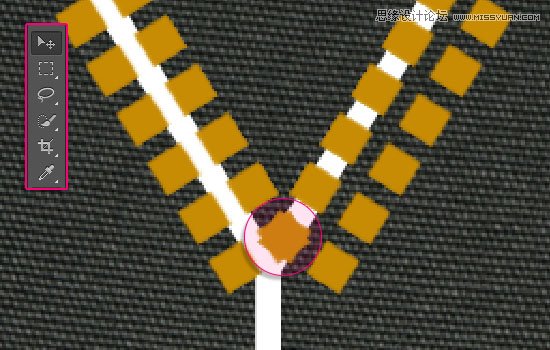
使用橡皮擦工具,擦掉多出的部分。
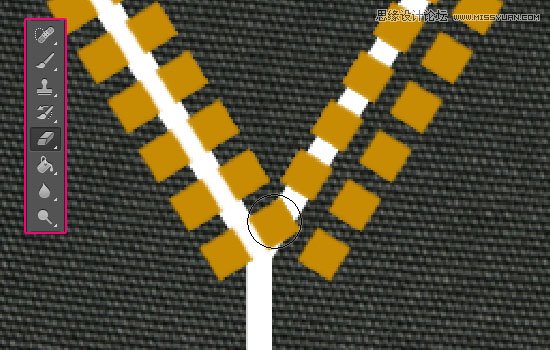
重复这个过程。等你完成了,效果如下:

Step5
完成后,隐藏文本图层,全选所有饰钉效果图层,Ctrl+E合成。什么,你还没有掌握快捷键的用法?该补补了童鞋,来这里瞧瞧《这50个PHOTOSHOP快捷键技能你用起来了吗?》
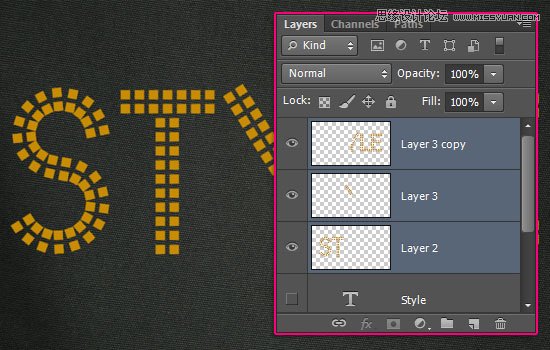
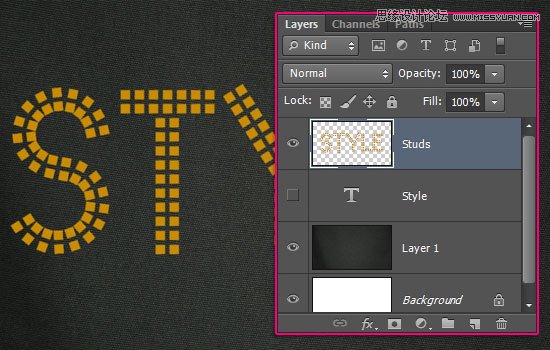
现在,你可以修改你的作品了,比如T的一竖长了点,可以用矩形选框删除
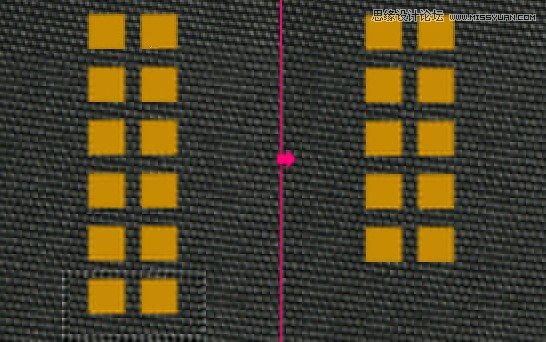
或者是利用选框和移动工具调整位置。
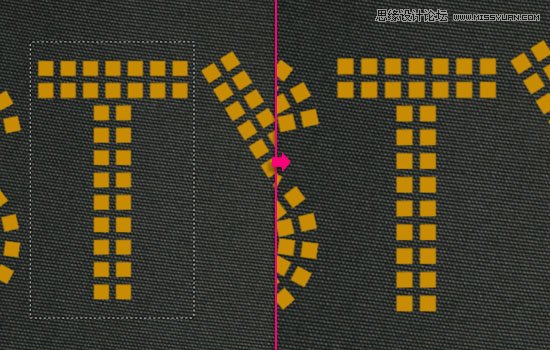
直到你对结果满意。

(责任编辑:极限)
*PSjia.COM 倾力出品,转载请注明来自PS家园网(www.psjia.com)
上一篇:PS制作岩石风格的3D立体字教程
下一篇:PS制作春季草丛中的艺术字教程




